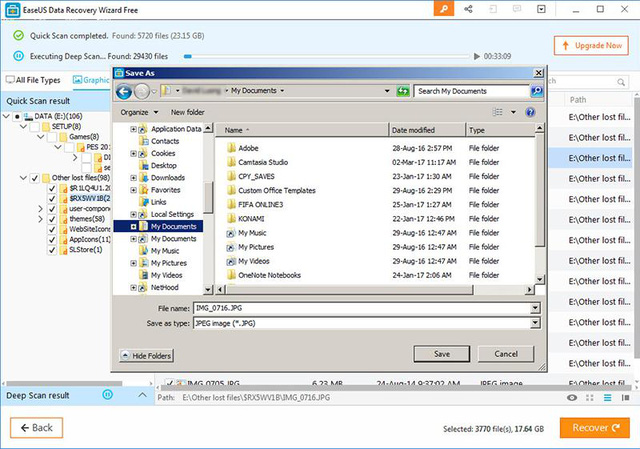EaseUS Data Recovery Wizard sẽ giúp bạn giải quyết các vấn đề phổ biến khiến cho dữ liệu của mình bị mất.
Theo nhà phát triển EaseUS, bạn có thể dễ dàng lấy lại tập tin bị mất từ ổ cứng, ổ cứng gắn ngoài, ổ USB, thẻ nhớ, máy ảnh kỹ thuật số, điện thoại di động, máy nghe nhạc và các thiết bị lưu trữ khác.
Chương trình cung cấp cho bạn khả năng áp dụng các bộ lọc như đồ họa (định dạng .jpg, .png, .bmp), file âm thanh (.mp4, .wav), tài liệu (file Word, Excel, PDF), video, email (từ Outlook hoặc Outlook Express), hoặc các file nén.
Đầu tiên, bạn tải ứng dụng miễn phí EaseUS Data Recovery Wizard tại đây. Chương trình tương thích với các máy tính chạy Windows XP/Vista/7/8/10. File cài đặt có dung lượng nhỏ gọn, chỉ 16,1MB.
Để tránh những vấn đề phát sinh trong khi lấy lại các tập tin bị mất, bạn nên cài đặt phần mềm trên một ổ đĩa khác với ổ đĩa chứa các thông tin bị xóa.
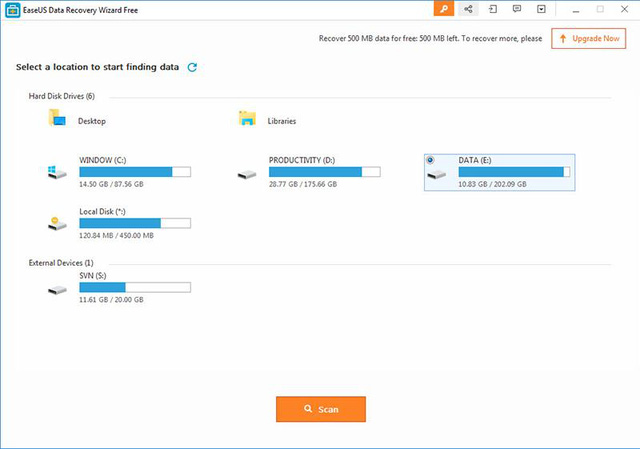
Giao diện EaseUS Data Recovery Wizard
Sau khi cài đặt và khởi chạy phần mềm, bạn cần làm là xác định nơi chứa dữ liệu đã mất để chương trình bắt đầu tìm kiếm dữ liệu.
Ví dụ như Desktop, Windows Libraries, các phân vùng hiện tại, các phân vùng bị mất (tùy chọn này tương ứng với tình huống mất dữ liệu do xóa một phân vùng, mất phân vùng hoặc định dạng lại phân vùng).
Sau khi lựa chọn, chương trình sẽ tự động quá trình quét tìm dữ liệu. Phía trên giao diện sẽ hiển thị thanh tiến trình quét với thời gian đếm ngược.
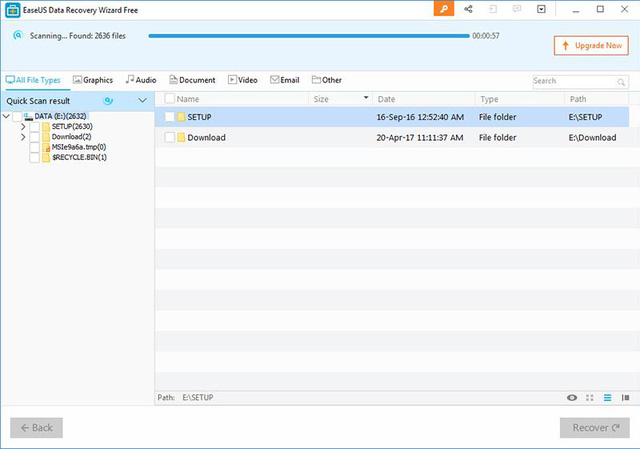
Tuỳ vào dung lượng mỗi phân vùng mà thời gian quét hoàn tất nhanh hay chậm. Phần mềm hỗ trợ 2 chế độ quét là Quick Scan và Deep Scan. Quick Scan sẽ được áp dung cho lần quét đầu tiên, tiếp đó là chế độ quét sâu Deep Scan để giúp người dùng triệt để tìm các tập tin.
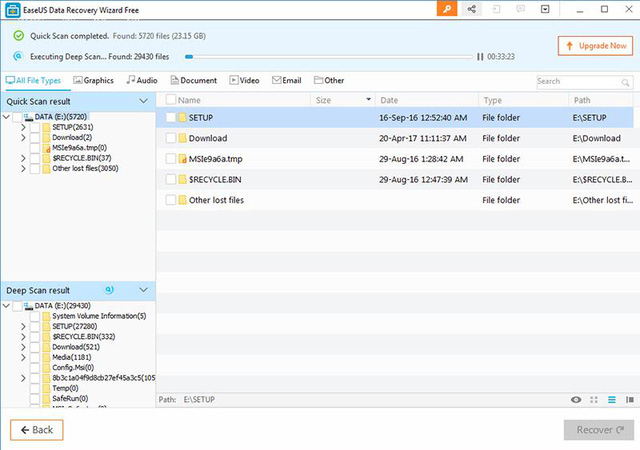
Khi quá trình quét hoàn thành Easeus Data Recovery Wizard sẽ hiển thị một danh sách các tập tin được tìm thấy và cho người dùng xem thông tin chi tiết của từng tập tin. Giao diện kết quả quét sẽ được chia làm 3 phần.
Ở phía bên trái là danh sách Directory Tree - cung cấp cho bạn 3 phương pháp (theo Path, Type và Time) để nhanh chóng lọc file.
Cửa sổ ở giữa sẽ hiển thị tất cả file và thư mục trong thư mục được lựa chọn ở cửa sổ bên trái với nhiều thông tin hơn (Date & Type).
Cửa sổ ở phía bên phải sẽ hiển thị một hình thu nhỏ và thông tin cho file được lựa chọn ở cửa sổ giữa. Nó cung cấp tùy chọn Preview để xem trước một vài thể loại file trong chương trình.

Sau khi xem trước hoặc tìm kiếm, bạn có thể chọn tập tin đích và nhấn nút Recover để phục hồi và lưu lại chúng trên máy tính hoặc thiết bị lưu trữ. Bạn lưu ý không lưu lại file vào ổ đĩa hoặc thiết bị mà mình đánh mất dữ liệu.
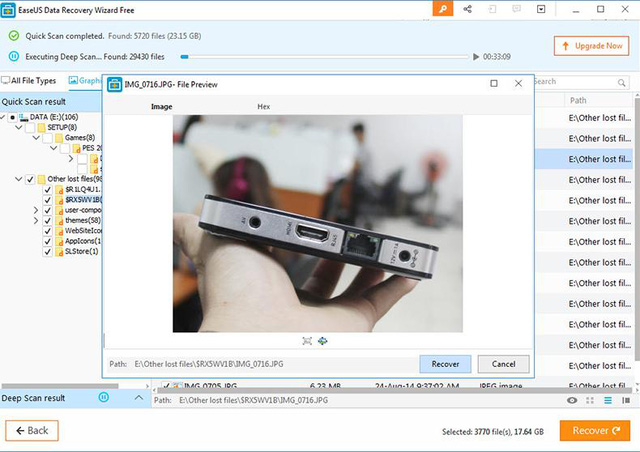
Phiên bản miễn phí chỉ phục hồi được 500MB dữ liệu, muốn nhiều hơn thì bạn cần nâng cấp lên bản Pro giá 69,95 USD.